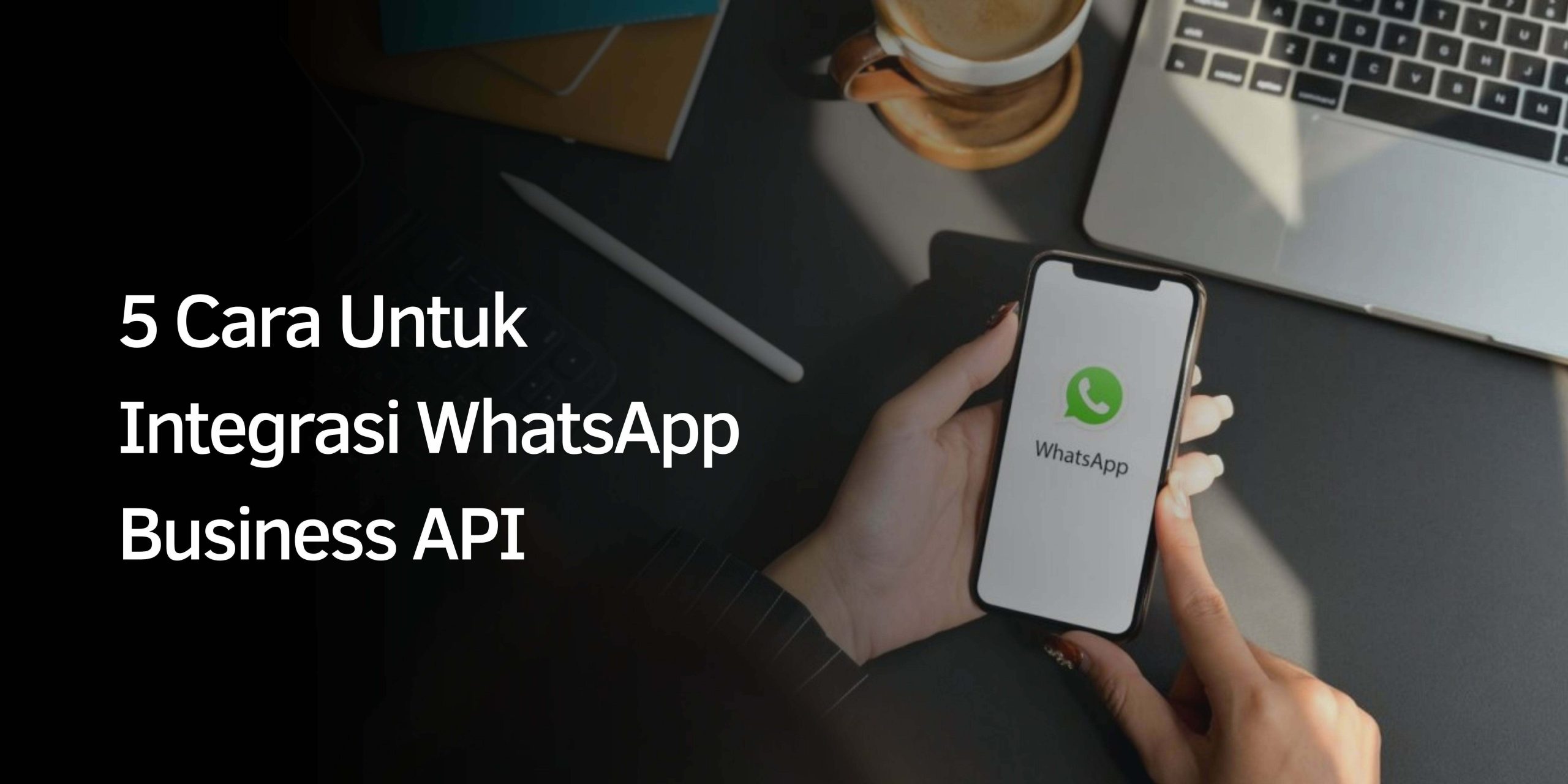Cara Untuk Integrasi WhatsApp Business API
Cara Untuk Integrasi WhatsApp Business API–WhatsApp memimpin peringkat sebagai aplikasi perpesanan favorit pengguna. Merujuk padanya. WhatsApp terus menyempurnakan fitur-fiturnya untuk lebih meningkatkan layanan demi kepuasan pengguna. Whatsapp juga berencana untuk membantu para pebisnis besar dengan peluncuran WhatsApp Business API.
Application Programming Interface (API) dari WhatsApp
Melalui API atau API, Whatsapp akan berperan sebagai chatbot atau chat commerce, sehingga mempermudah pengguna. Keunggulan Whatsapp yang dapat digunakan di beberapa perangkat secara bersamaan juga mendukung akuisisi Whatsapp sebagai agen penjualan, pemasaran, dan dukungan untuk platform perpesanan OneTalk. Kombinasi platform perpesanan dan API WhatsApp for Business memberikan kesan bahwa pengguna memiliki layanan pelanggan siaga 24/7. Oleh karena itu, komunikasi dengan pelanggan dengan pengusaha dan dengan pengguna perangkat lunak berjalan dengan baik.
Untuk meningkatkan kinerja kedua platform pendukung penjualan, pengguna dapat mengunduh WhatsApp ke perangkat yang diinginkan, seperti laptop atau ponsel, kemudian menyinkronkan kedua perangkat dan memindai kode QR di ponsel. Selama keduanya terhubung ke internet, WhatsApp juga bisa berperan sebagai ecommerce live chat.
Mengintegrasikan WhatsApp sebagai obrolan komersial dapat melakukan hal berikut:
- kirim pesan kolektif
- sistem penjualan layanan pelanggan
- Verifikasi bisnis WhatsApp
- bertindak sebagai agen perutean
- mengirim templat pesan siaran ke manajemen basis data klien dan obrolan serta laporan kinerja.
Cara Praktis Membuat Link WhatsApp
Cara praktis untuk mempermudah penggunaan WhatsApp untuk terhubung ke platform perpesanan atau email adalah tautan. Untuk menyematkan tautan sebagai langkah penjualan sederhana, pengguna dapat dengan mudah membuat tautan WhatsApp. Berikut adalah langkah-langkah yang dapat Anda lakukan untuk menggunakan WhatsApp sebagai aplikasi pendukung penjualan instan.
- Masukkan link WhatsApp, yaitu: https://api.whatsapp.com/send?phone=
- Masukkan awalan internasional nomor ponsel, misalnya 62 untuk Indonesia. Tautannya terlihat seperti ini: https://api.whatsapp.com/send?phone=6282180885808.
- Masukkan teks yang diinginkan. Kode teks = untuk menyisipkan teks,% 20 kode untuk spasi dan% 0 kode untuk jeda baris atau input tindakan. Tautan akan terlihat seperti berikut dalam contoh ini: https://api.whatsapp.com/send?phone=6282180885808&text=Welcome%20Welcome%20Come%20At%20Place%20Sales%20Best. Kode% 20 dapat dimodifikasi untuk menambahkan baris ke teks yang ditampilkan. Pengguna dapat menggunakan bit.ly untuk mempersingkat penulisan.
Kenyamanan tambahan dari WhatsApp yang memungkinkan mereka untuk berinteraksi dengan pelanggan adalah pengguna dapat mengatur tombol yang langsung menuju ke email pengguna.
- Akses ke api.whatsapp.com
- Klik tombol Sisipkan WhatsApp
- Masukkan nomor WhatsApp yang Anda gunakan untuk bekerja
- Masukkan teks yang ingin Anda sapa
- Pilih jenis tombol yang akan muncul di email pengguna
Apakah kalian pernah mendengar WhatsApp Business API?
WhatsApp Business API adalah platform yang dapat digunakan para pebisnis sebagai sarana berkomunikasi dengan pelanggan. Ada beberapa manfaat menggunakan Whatsapp API Business.
Setelah mempelajari cara-cara di atas, saatnya memahami manfaat API WhatsApp Business untuk bisnis Anda. Ada sejumlah manfaat yang dapat membantu bisnis Anda. Mari kita lihat manfaat dari WhatsApp Business API.
1. Terdapat sistem komunikasi untuk konsumen
Keunggulan pertama adalah WhatsApp Business API memiliki fungsi notifikasi. WhatsApp Business API memungkinkan Anda mengirim notifikasi atau peringatan kepada konsumen atau target pasar kapan saja. Ini bisa berupa pembaruan terkini atau pengingat.
2. Tersedia Chatbot untuk membantu membalas pertanyaan
Kedua, WhatsApp API business juga memiliki fungsi chatbot yang sangat berguna untuk komunikasi. Fitur ini memungkinkan Anda untuk membalas pesan secara otomatis saat Anda tidak sedang bekerja atau di luar jam kerja.
Hal ini dikarenakan fitur chatbot ini memiliki AI (Artificial Intelligence) atau kecerdasan buatan yang mampu merespon berbagai pesan yang dikirimkan. Anda juga bisa merasa bebas untuk pergi berlibur dan melakukan berbagai hal sehingga tidak perlu lagi takut atau khawatir.
3. Memiliki fitur Chat Panel
WhatsApp Business API juga memiliki fitur panel chat yang memungkinkan Anda menggunakan fitur tersebut untuk menjawab berbagai keluhan dan pertanyaan secara bersamaan. Ini menarik? Fitur ini sendiri berbeda dengan fitur chatbot karena langsung merespon layanan pelanggan. Jelas akan sangat berbeda dengan chatbot. Saat Anda membalas obrolan konsumen melalui panel obrolan, Anda dapat memberi tahu mereka bahwa mereka tahu dan tahu apa yang mereka inginkan.
4. Menyediakan fitur Schedule Messages
Penjadwalan pesan sendiri merupakan fitur dari WhatsApp Business API yang menangani detail waktu, seperti pengiriman pesanan. Tentu saja, dengan fitur ini, Anda tidak akan lupa untuk mengirimkan informasi atau pembaruan terbaru kepada pelanggan Anda. Anda dapat memastikan pelanggan Anda mendapatkan berita terbaru tentang bisnis Anda dan membangun hubungan yang baik dengan pelanggan Anda.
Selain manfaat di atas, menggunakan API WhatsApp Business menawarkan banyak manfaat untuk meningkatkan kinerja bisnis dan konektivitas dengan konsumen. Salah satunya adalah untuk meningkatkan kesan baik pelanggan Anda tentang bisnis tersebut.
Bagaimana Cara Menghubungkan Bisnis Dengan WhatsApp Business API?
Langkah-langkah berikut memberikan informasi tentang mengonfigurasi klien bisnis WhatsApp API, mendaftarkan nomor telepon Anda, memperbarui pengaturan Anda, dan mengirim pesan percobaan. Mari kita bahas semuanya dengan seksama!
Sebelum Anda dapat terhubung dan menggunakan layanan bisnis WhatsApp API langkah demi langkah, Anda memerlukan hal berikut:
- Akun administrator bisnis Facebook
- Perusahaan cabang
- akun bisnis whatsapp
- Batas kredit untuk akun bisnis WhatsApp
Setelah kami memverifikasi bisnis Anda, kami akan meninjaunya untuk memverifikasi kepatuhan terhadap Persyaratan Layanan WhatsApp dan Persyaratan dan Ketentuan WhatsApp. Langkah ini dimulai secara otomatis dan Anda dapat memeriksa audit bisnis dan status audit bisnis di tab Pengaturan Akun WhatsApp Business pengelola toko. Peringkat bisnis menunjukkan status bersertifikat, dan status akun menunjukkan status disetujui setelah disetujui.
Langkah 1: Siapkan akun WhatsApp Anda
Tambahkan informasi seperti nama dan nomor telepon Anda ke akun WhatsApp Business Anda. Mulai sekarang, jika Anda ingin mengubah nama tampilan akun Anda kapan saja, Anda hanya dapat mengubahnya dua kali dalam 30 hari atau 1 bulan.
Setelah semua verifikasi dan entri data selesai, Anda dapat melihat dan mengakses sertifikat terenkripsi base64 yang diperlukan untuk mendaftar ke klien API WhatsApp Business. Kami menyarankan Anda mendaftar menggunakan nama tampilan yang disetujui untuk memulai integrasi. Anda dapat mengubah nama tampilan kapan saja setelah penggabungan sebelum membuat perubahan lebih lanjut pada nama tampilan.
Langkah 2: Siapkan klien bisnis WhatsApp API
Klien WhatsApp API Business mendasarkan pada Docker. Klien korporat WhatsApp API berjalan di komputer yang memiliki koneksi internet dan menjalankan Docker. Misalnya, Anda dapat menjalankan tes sederhana di laptop. Untuk live server, WhatsApp sendiri menawarkan SSD minimal 250GB, RAM 16GB, dan CPU 4-core. Tidak disarankan menggunakan hard drive karena kecepatan I/O menyebabkan kertas macet saat memuat.
Dalam kebanyakan kasus, Anda perlu menjalankan database pada server fisik yang terpisah dari repositori Koreapp dan Webapp.
Ada dua cara untuk menginstal klien API WhatsApp Business secara otomatis:
Instalasi di tempat: Gunakan wizard instalasi untuk mengatur Docker Anda. WhatsApp merekomendasikan untuk memulai pengaturan pengembang untuk mempelajari tentang proses penyiapan dan pengiriman pesan.
Solusi ini dapat menginstal pada komputer sebelum beralih ke lingkungan hidup.
Amazon Web Services (AWS): Jika Anda menggunakan AWS atau menginginkan solusi yang lebih mandiri, silakan merujuk ke Panduan AWS. AWS Solutions menyediakan solusi API perusahaan WhatsApp yang lengkap, termasuk pencadangan, pemulihan, dan banyak lagi.
Langkah 3: Pendaftaran
Setelah berhasil meluncurkan klien WhatsApp API Business, Anda dapat mendaftarkan nomor telepon Anda dengan mengirimkan panggilan API ke endpoint akun Anda atau dengan mengisi formulir pendaftaran di Pengaturan Bisnis Web.
Langkah 4: Perbarui pengaturan
Pada titik ini, Anda dapat mengubah pengaturan aplikasi setelah klien WhatsApp API Business berjalan. Tetapi kelemahannya adalah Anda tidak akan dapat mengakses pengaturan profil klien bisnis WhatsApp API sampai pendaftaran selesai.
Seperti proses pendaftaran, Anda dapat mengubah banyak pengaturan klien API WhatsApp Business menggunakan panggilan API atau pengaturan web bisnis.
Pengaturan aplikasi menentukan perilaku pelanggan, seperti pengaturan panggilan balik, webhook, pager, status yang mentransfer, dan unduhan media.
Catatan: Kami menyarankan Anda menyiapkan URL webhook untuk menerima pemberitahuan pesan masuk dan kesalahan.
Pengaturan profil perusahaan dan pengaturan profil mencakup informasi perusahaan seperti alamat, alamat email, situs web, industri, informasi tentang perusahaan yang Anda kelola, dan gambar profil.
Langkah 5: Kirim pesan percobaan
API WhatsApp Business memungkinkan Anda mengirim empat jenis pesan uji: teks, templat pesan, dokumen, atau media. Catatan: Anda harus memiliki template pesan yang menyetujui di akun WhatsApp API Business Anda untuk menguji fungsinya.
Anda juga dapat menggunakan titik akhir pesan untuk mengirim pesan percobaan. Pertama, periksa status nomor telepon yang menggunakan untuk tes. Anda kemudian perlu mengirim pesan dari nomor telepon percobaan Anda ke akun WhatsApp Anda untuk memastikan fitur ini berfungsi dan berfungsi sebagaimana mestinya. Lebih mudah untuk mengirim semua jenis pesan dalam waktu 24 jam.
Kemudian kirim SMS ke nomor telepon tes. Ketika pesan masuk, instalasi berhasil. Jika Anda tidak menerimanya, periksa webhook untuk pemberitahuan yang mungkin mengingatkan Anda tentang masalah dan masalah tersebut.